FireUploader 批次上傳Flickr照片、YouTube影片(類FTP介面)
FireUploader是一個Firefox瀏覽器的擴充套件,他可以讓我們像使用一般FTP軟體那樣,用滑鼠拖拉、批次上傳圖檔到Flickr網路相簿,或者上傳影片到YouTube網站中。
FireUploader比較特別的是,他並不是一般的FTP外掛程式,而是特別針對十幾個常用的相簿、影音網站所設計的檔案傳輸套件,可以支援包含Flickr、Youtube、Picasa、Box.net、Smugmug、Google Docs...等十幾個網站,,
▇ 軟體小檔案 ▇
- 軟體名稱:Firefox Universal Uploader (FireUploader)
- 軟體版本:0.3.9
- 軟體語言:英文
- 軟體性質:免費軟體(Firefox瀏覽器擴充套件)
- 檔案大小:281KB
- 系統支援:相容於Firefox: 3.0 – 3.1b3pre
- 官方網站:http://www.fireuploader.com/
- 軟體下載:按這裡 (請用Firefox瀏覽器開啟、安裝)
目前FireUploader可支援的網站:
Mosso (新增) 、Box.net 、Flickr 、Picasa 、Youtube 、Facebook 、Webshots 、Omnidrive 、Smugmug 、SmeStorage 、Google Docs 、Snaphappi 、Adobe Share (新增) 、Slideshare ... 陸續更新中。
除了可以上傳、下載上面幾個熱門網站的檔案之外,我們還可以直接在FireUploader操作介面中修改已上傳的圖片或影片的名稱、TAG或檔案描述…等等資訊。目前測試,Flickr跟YouTube都可以正常上傳圖片或影片,只是原先在Flickr上的圖片如果想下載的話似乎是有點問題,不過如果你只是用來批次上傳圖片到Flickr的話,都還算正常。
一、設定帳號、密碼
第1步 安裝好FireUploader擴充套件後,請關閉Firefox視窗再重新開啟。接著請按下〔工具〕→【FireUploader】,啟動FireUploader操作介面。
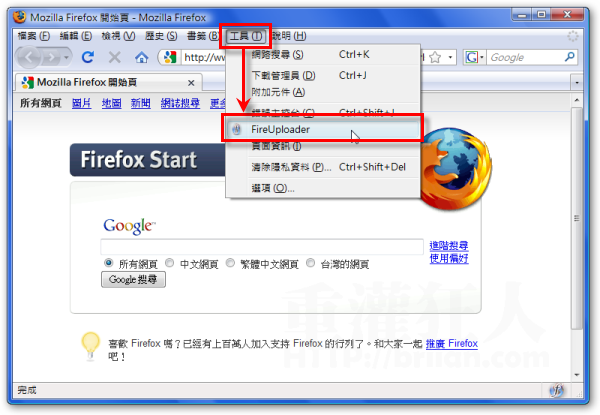
第2步 在開始上傳或下載檔案前,請先從中間的下拉選單點選你要使用的網站名稱,如Flickr,選好之後,再按一下左邊的〔Manage Accounts〕按鈕,設定你在Flickr或其他影音網站、網路硬碟的帳號、密碼。
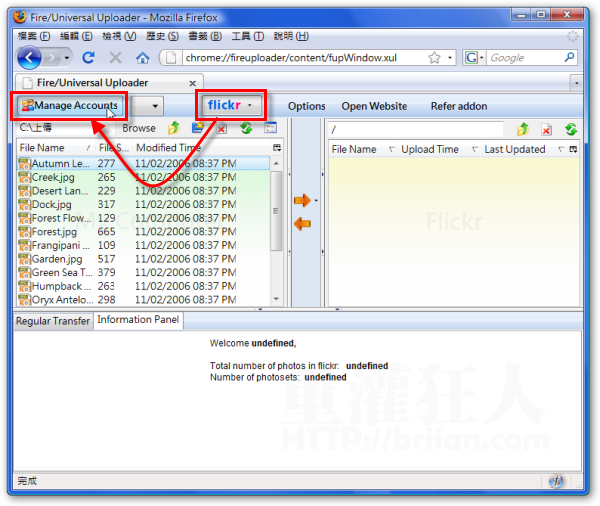
第3步 接著請按一下〔Add Account〕按鈕,準備加入你在Flickr中的帳戶。
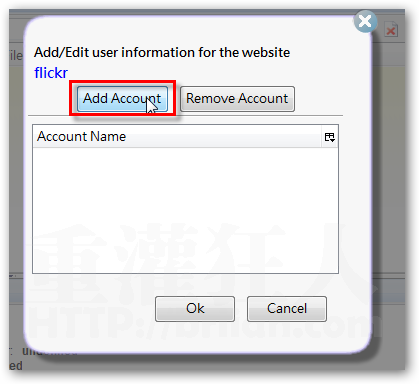
第4步 接著依照不同網站的屬性會出現不同的認證、登入頁面。如果是使用Flickr的話,請輸入你的帳號、密碼後再按一下頁面中的〔登入〕按鈕。
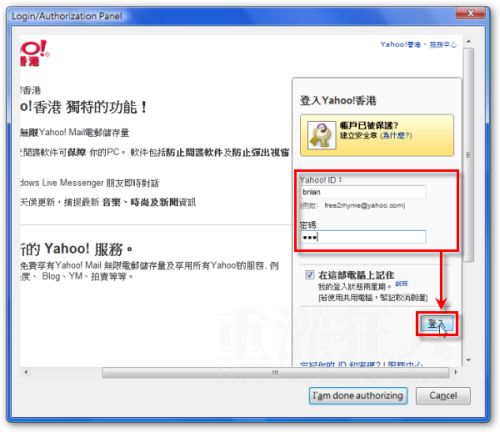
第5步 接著再按一下頁面中的〔好的,我允許〕按鈕,確定使用你剛剛輸入的帳號、密碼登入Flickr網站。順利完成網站登入工作後,最後再按下〔I’am done authorizing〕按鈕,完成帳戶設定工作。(只有Flickr比較複雜而已,其他網站簡單些)
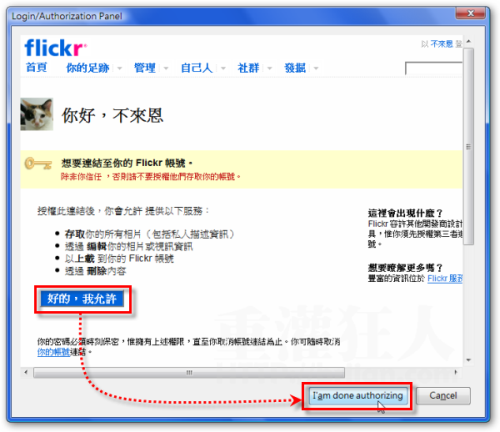
第6步 如圖,完成網站登入與認證的步驟後,回到剛剛的帳號設定視窗中便可看到已經新增好一個Flickr帳戶囉,接著便可依照下面的方式來上傳、下載檔案。
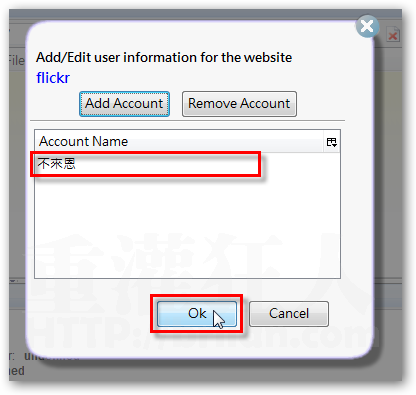
二、上傳、下載檔案
第1步 設定好你的帳號之後,以後每當我們開啟FireUploader頁面、再按下〔Flickr〕按鈕之後,便可自動登入flickr網站,我們只要從左邊的資料夾中選取你要上傳的圖檔,再把它拉到右邊的視窗中就可以開始上傳囉。
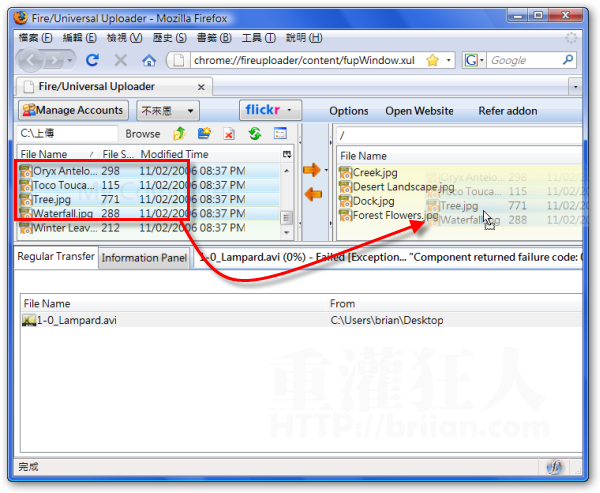
第2步 上傳好之後,我們馬上可以在flickr網站中看到剛剛的一堆照片了。
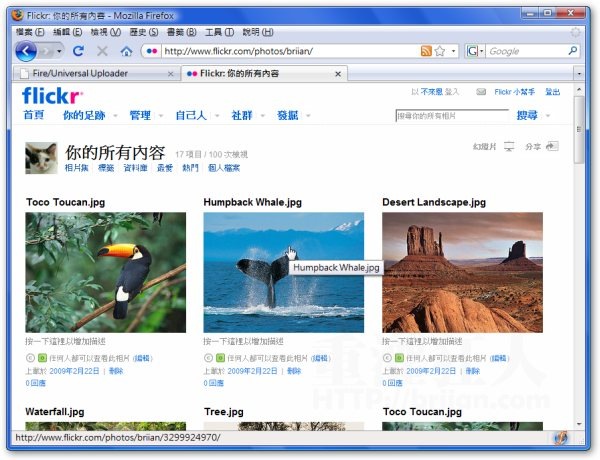
第3步 這是YouTube影片上傳時的畫面,使用方法都跟前面一樣,我們可以一次選取很多個影片檔批次上傳,畫面中會顯示目前的檔案上傳進度,只要不關閉這個分頁與Firefox視窗,都可以讓它依序將將你要上傳的影片都貼上去。
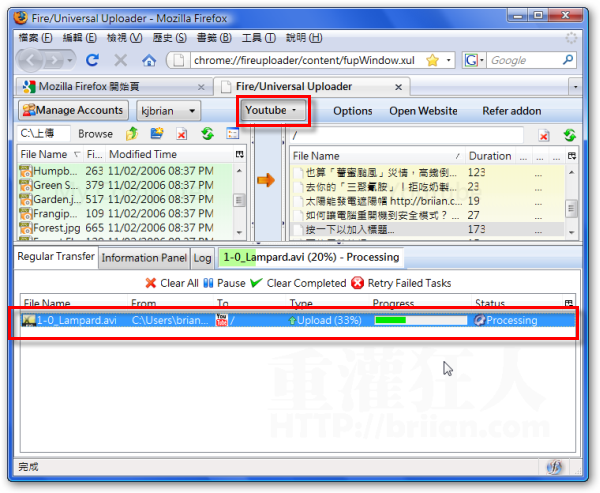
Coral IE Tab:
https://addons.mozilla.org/en-US/firefox/addon/10909
看起來真方便,試試看囉~~
不支援上傳影片
中文檔案夾的名稱會亂跑
不能一次拉選多個檔案
好軟體,但有優化空間
請問個問題,我已經安裝好了,但是上傳的介面卻不是區分local和remote左右兩個區塊,是有什麼選項可以調整嗎?
點右下角的圖示和 工具 → Fireuploader,開出來是不同的。
右下角那個是沒有 Local 和 Remote 分區的~~
很方便喔..它公司本身的軟件完全不好用
試一下,真的還蠻方便的︿︿